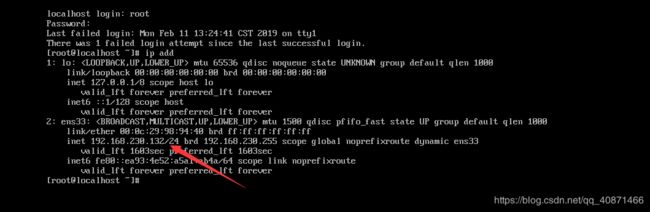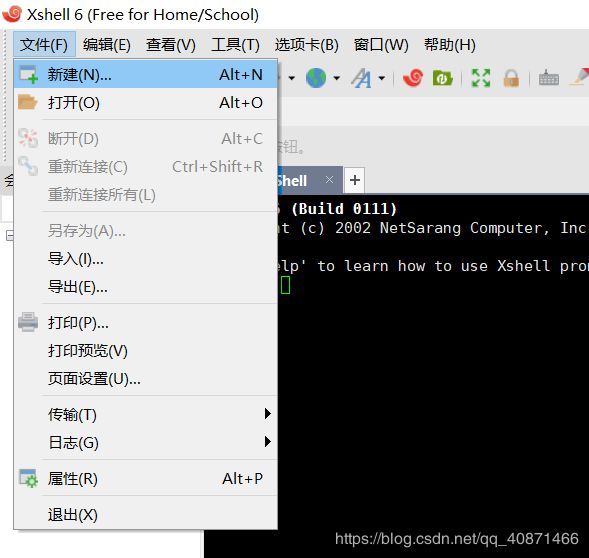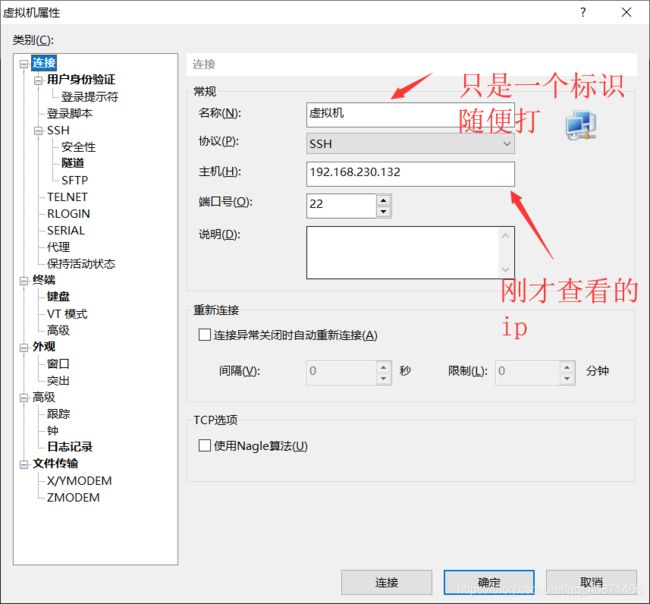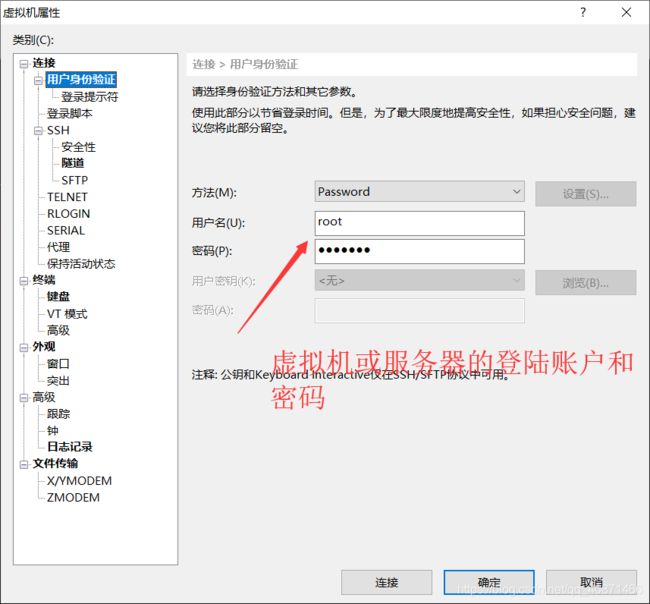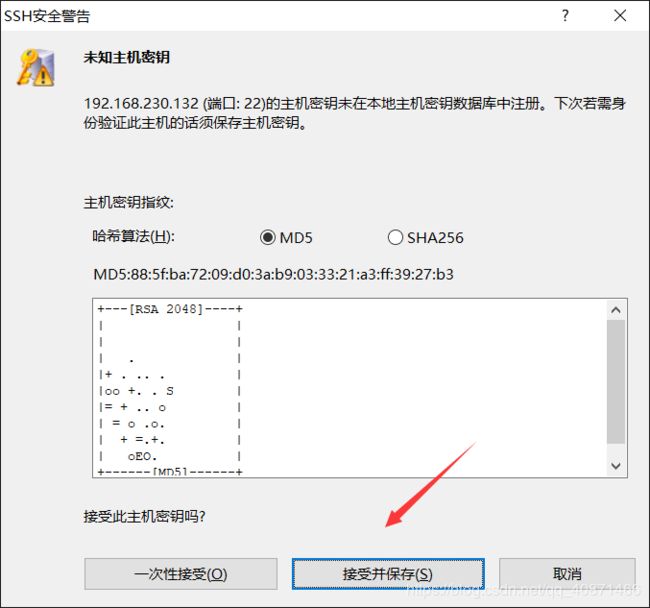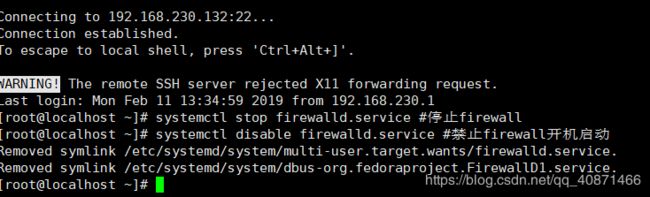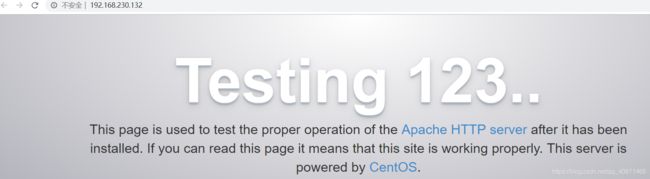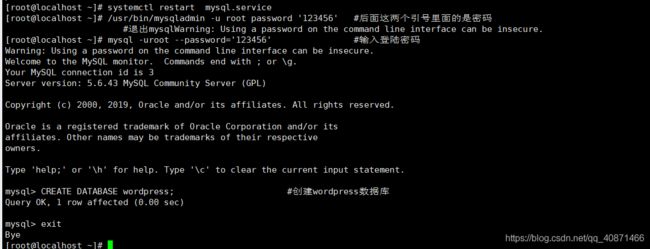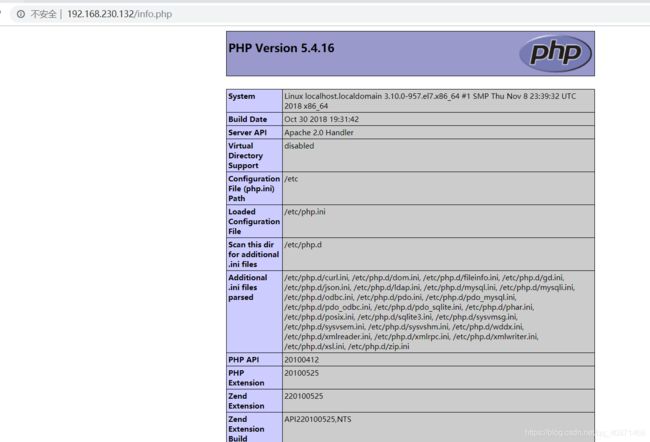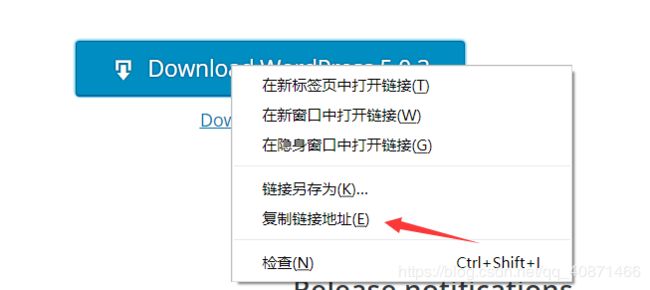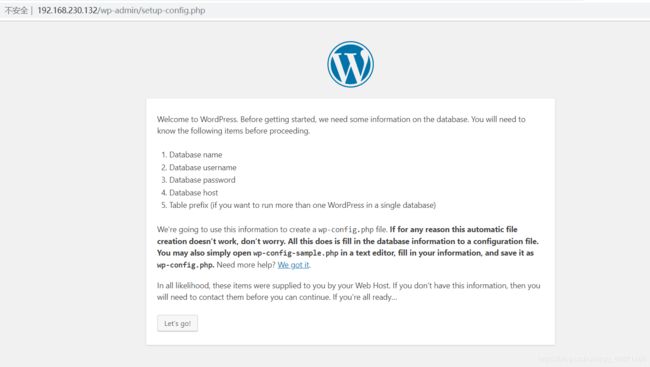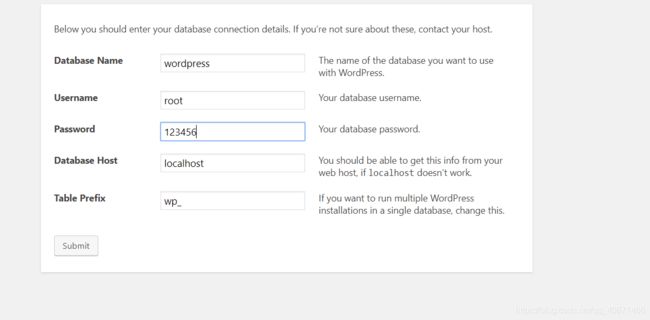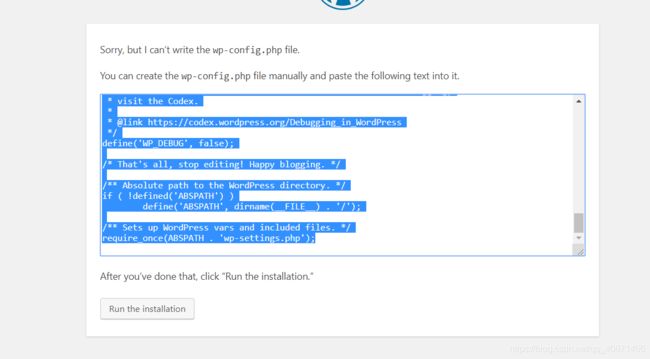用虚拟机CentOS7 做服务器 搭建个人博客 详细教程 2019.02
服务器用的是CentOS7 , 我建在虚拟机上,像腾讯云什么的其实也是一样的。
虚拟机的安装就不说了,不懂的自己去百度下,一百度一大堆。
准备工作
没有给出下载连接,都是些常见的东西,如果实在找不到或者有疑问留下评论。
安装 有CentOS 虚拟机的 VMware (安装CentOS7 的时候记得打开网卡,不然后面要用命令行打开挺麻烦的,这个自己去百度怎么打开。)
Xshell 6 同类型的连接服务器软件也可以,腾讯云或自己的连接也行。
start
(先登录。。。。)
查看自己虚拟机 IP 指令:ip add
ip add如上图 就是IP4 的地址,然后通过Xshell6 连接 (为了模拟服务器连接,所以虚拟机直接后台运行,实际上直接在虚拟机处理也是一样,这里说一下连接服务器的方法)
新建一个连接
然后连接就可以了
关闭防火墙,也可以开一个端口。
为了方便我直接关闭防火墙。
systemctl stop firewalld.service #停止firewall
systemctl disable firewalld.service #禁止firewall开机启动然后直接安装,httpd即可也就是Apache
指令:yum install httpd
yum install httpd然后启动服务
指令:systemctl start httpd.service
systemctl start httpd.service
输入IP应该就能看见这个玩意了。
说明已经安装好了
然后就是安装mysql
因为没有mysql 源 所以先装一个。
指令:sudo rpm -Uvh http://dev.mysql.com/get/mysql-community-release-el7-5.noarch.rpm
yum install mysql mysql-server mysql-libs mysql-server
sudo rpm -Uvh http://dev.mysql.com/get/mysql-community-release-el7-5.noarch.rpm
yum install mysql mysql-server mysql-libs mysql-server然后启动一下这个mysql服务
systemctl restart mysql.service
systemctl restart mysql.service #重启mysql服务
systemctl start mysql.service #启动mysql服务
systemctl stop mysql.service #停止mysql服务为mysql设置登陆密码,然后登陆,在创建一个wordpress 的数据库。
/usr/bin/mysqladmin -u root password '123456' #后面这两个引号里面的是密码
mysql -uroot --password='123456' #输入登陆密码
CREATE DATABASE wordpress; #创建wordpress数据库
exit #退出mysql然后再安装PHP
指令:yum install php-fpm php-mysql -y
yum install php-fpm php-mysql -y
yum install php
yum install php-gd php-imap php-ldap php-odbc php-pear php-xml php-xmlrpc启动PHP服务
再把它设置为开机启动。
service php-fpm start
chkconfig php-fpm on然后再把,Apache 和 mysql 设置成开机自动启动再重启一下服务
systemctl enable httpd.service
systemctl enable mysqld.service
systemctl restart httpd.service
systemctl restart mysqld.service然后创建一个 php文件试试是不是成功装好了PHP
指令:vi /var/www/html/info.php (如果直接修改不了就进入这个文件夹里面先创建再修改)
vi /var/www/html/info.php然后按 i 进入输入模式,再输入
然后按ESC 按 : 输入 wq 确定 ,保存退出。
然后再去浏览器输入 网址 你原本的ip/info.php
应该就是这个样子,然后,就去自己电脑上找wordpress 的文件
然后获得这个安装包
wget 刚才那个连接
如果显示 没有wget 先 输入 yum install wegt 先安装
wget https://wordpress.org/latest.zip然后在 解压 unzip latest.zip
如果显示没有unzip 一样的先输入 yum insatll unzip
unzip latest.zip #是什么文件名就是解压什么文件然后再复制到html 文件里面去
cp -rf wordpress/* /var/www/html/再修改一下文件权限。
chmod -R 777 html/
![]()
然后输入IP应该就可以进入安装界面了。
然后一路点下去就行了,输入数据库名,还有数据库登陆账户和密码,就是登陆mysql的。用户名一般就是root。
如果出现这个,把里面内容复制一遍,创建一个wp-config.php文件然后复制粘贴进去就行了。
然后按提示一路下去就行了,如果后面装插件出了点问题,要FTP协议的话就去装一下
yum install vsftpd
useradd admin
passwd 123456systemctl enable vsftpd.service
systemctl restart vsftpd.service
yum install vsftpd
useradd admin
passwd 123456
systemctl enable vsftpd.service
systemctl restart vsftpd.service